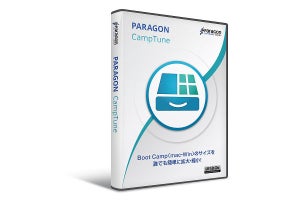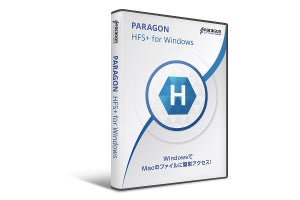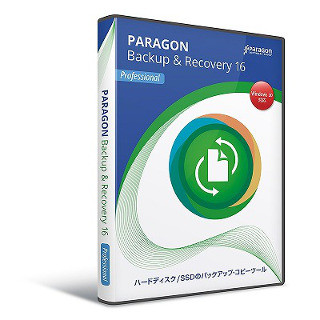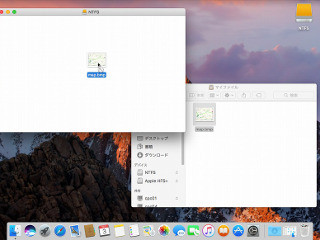リカバリーメディアの作成
HDM 16を使っていくうえで、やっておきたいことがある。リカバリーメディアの作成である(本当は、最初にやっておきたい)。万が一、内蔵ディスクから起動できなくなってしまった場合やイメージバックアップからのリカバリーで必要となる。
まずは、Windows AIK/ADKのインストールである。利用ガイドのリンクを利用するとわかりやすい。個々のOSに合わせたキットをインストールする必要がある。
特にWindows 10の場合は、複数のバージョンがあるので、しっかり確認する。確認方法は、[設定]メニュー→[システム]→[バージョン情報]で確認できる。インストールでは[Windows Preinstallation Environment(Windows PE)]のみ(Deployment Roolsは依存関係あり)でよい。
あとは、画面の指示に従って進めればよい。リカバリーメディアの作成は、図8の[リカバリーメディアビルダー]から行う。
まず、メディアの種類を選択する。
最近は、USBメモリが使いやすいだろう。次いで、Windows AIK/ADKのインストール先の確認となる。
以上で、作成が開始される。
図35で、完了である。
実際に起動したのが、図36である。
インストールされた状態とほぼ同じであるが、メニューに[オプション]が追加され、ドライバの追加やネットワーク設定ができる。
パーティション操作などは操作を誤ると、重大な支障をきたしかねない。HDM 16では、初心者でも、ウィザード形式で安全に行うことができる。熟練者には、図12や13のように、直接、操作を行うこともできる。このあたりが、大きな魅力であろう。本稿では、バックアップについてはふれなかったが、バックアップ関連機能もかなり充実している。パラゴンソフトウェアでは、評価版を提供している。興味があれば、試してみてほしい。